Penyesuaian bahasa di ID Eksternal Microsoft Entra
Berlaku untuk:  Penyewa Tenaga Kerja Penyewa
Penyewa Tenaga Kerja Penyewa  eksternal (pelajari lebih lanjut)
eksternal (pelajari lebih lanjut)
Tip
Artikel ini berlaku untuk alur pengguna kolaborasi B2B di penyewa tenaga kerja. Untuk informasi tentang penyewa eksternal, lihat Menyesuaikan bahasa pengalaman autentikasi.
Penyesuaian bahasa di MICROSOFT Entra External ID memungkinkan alur pengguna Anda untuk mengakomodasi berbagai bahasa yang sesuai dengan kebutuhan pengguna Anda. Microsoft menyediakan terjemahan untuk 36 bahasa. Dalam artikel ini, Anda mempelajari cara menyesuaikan nama atribut di halaman pengumpulan atribut, meskipun pengalaman Anda disediakan hanya untuk satu bahasa.
Cara kerja kustomisasi bahasa
Secara default, penyesuaian bahasa diaktifkan untuk pengguna yang mendaftar untuk memastikan pengalaman pendaftaran yang konsisten. Anda dapat menggunakan bahasa untuk mengubah string yang ditampilkan kepada pengguna sebagai bagian dari proses pengumpulan atribut selama pendaftaran. Jika Anda menggunakan atribut pengguna kustom, Anda perlu memberikan terjemahan Anda sendiri.
Kustomisasi string Anda
Tip
Langkah-langkah dalam artikel ini mungkin sedikit berbeda berdasarkan portal tempat Anda memulai.
Kustomisasi bahasa memungkinkan Anda untuk menyesuaikan string apa pun dalam alur pengguna Anda.
- Masuk ke pusat admin Microsoft Entra sebagai setidaknya Administrator Alur Pengguna ID Eksternal.
- Telusuri ke >Identitas Eksternal Identitas>Alur pengguna.
- Pilih alur pengguna yang ingin Anda aktifkan untuk terjemahan.
- Pilih Bahasa.
- Pada halaman Bahasa untuk alur pengguna, pilih bahasa yang ingin Anda kustomisasi.
- Perluas halaman Kumpulan atribut.
- Pilih Unduh default (atau Ambil alih jika Sebelumnya Anda mengedit bahasa ini).
Langkah ini memberi Anda file JSON yang dapat Anda gunakan untuk mulai mengedit string Anda.
Mengubah string apa pun di halaman
- Buka file JSON yang diunduh dari petunjuk sebelumnya di editor JSON.
- Temukan elemen yang ingin Anda ubah. Anda dapat menemukan
StringIduntuk string yang Anda cari, atau mencari atributValueyang ingin Anda ubah. - Perbarui atribut
Valuedengan apa yang ingin Anda tampilkan. - Untuk setiap string yang ingin Anda ubah, ubah
Overrideketrue.OverrideJika nilai tidak diubah menjaditrue, entri diabaikan. - Simpan file dan unggah perubahan Anda.
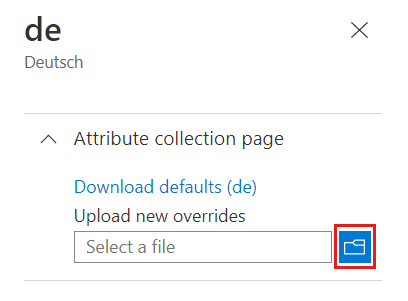
Mengubah atribut ekstensi
Jika Anda ingin mengubah string untuk atribut pengguna kustom, atau Anda ingin menambahkannya ke JSON, string tersebut dalam format berikut:
{
"LocalizedStrings": [
{
"ElementType": "ClaimType",
"ElementId": "extension_<ExtensionAttribute>",
"StringId": "DisplayName",
"Override": true,
"Value": "<ExtensionAttributeValue>"
}
[...]
}
Ganti <ExtensionAttribute> dengan nama atribut pengguna kustom Anda.
Ganti <ExtensionAttributeValue> dengan string baru yang akan ditampilkan.
Sediakan daftar nilai dengan menggunakan LocalizedCollections
Jika Anda ingin menyediakan daftar nilai yang ditetapkan untuk respons, Anda perlu membuat atribut LocalizedCollections. LocalizedCollections adalah array dari pasangan Name dan Value. Item ditampilkan dalam urutan yang tercantum. Untuk menambahkan LocalizedCollections, gunakan format berikut:
{
"LocalizedStrings": [...],
"LocalizedCollections": [{
"ElementType":"ClaimType",
"ElementId":"<UserAttribute>",
"TargetCollection":"Restriction",
"Override": true,
"Items":[
{
"Name":"<Response1>",
"Value":"<Value1>"
},
{
"Name":"<Response2>",
"Value":"<Value2>"
}
]
}]
}
ElementIdadalah atribut pengguna yang direspons oleh atributLocalizedCollectionsini.Nameadalah nilai yang ditunjukkan kepada pengguna.Valueadalah apa yang dikembalikan dalam klaim saat opsi ini dipilih.
Mengunggah perubahan Anda
- Setelah Anda menyelesaikan perubahan pada file JSON, kembali ke penyewa Anda.
- Pilih Alur pengguna dan pilih alur pengguna yang ingin Anda aktifkan untuk terjemahan.
- Pilih Bahasa.
- Pilih bahasa yang ingin Anda terjemahkan.
- Pilih Halaman kumpulan atribut.
- Pilih ikon folder, lalu pilih file JSON yang akan diunggah.
- Perubahan disimpan ke alur pengguna Anda secara otomatis. Anda dapat menemukan penimpaan di bawah tab Dikonfigurasi .
- Untuk menghapus atau mengunduh file penimpaan yang dikustomisasi, pilih bahasa dan perluas halaman Koleksi atribut.
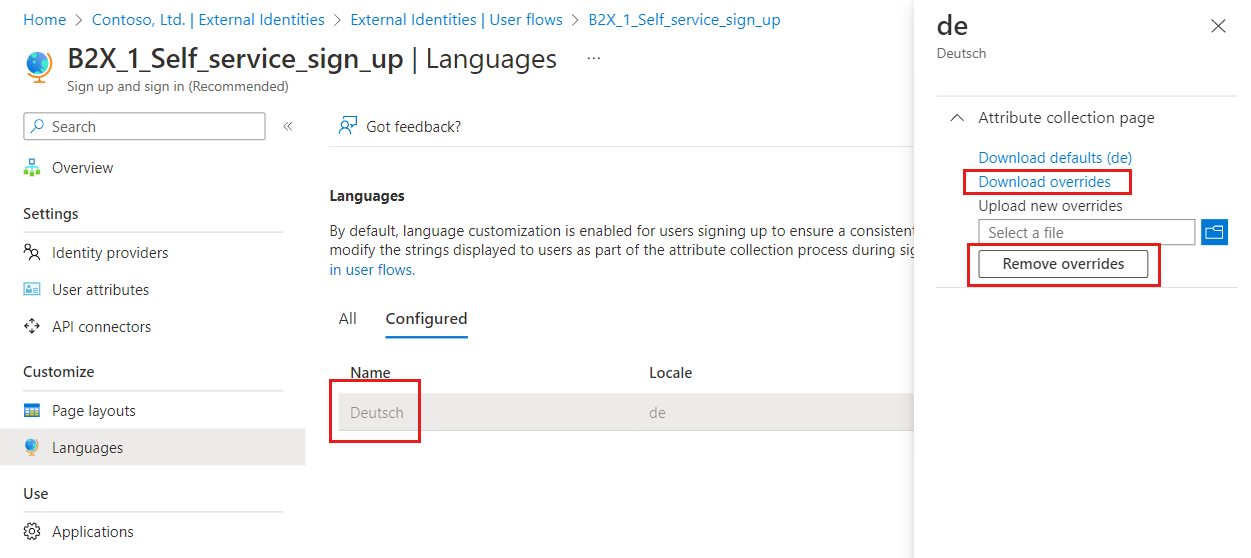
Informasi Tambahan
Label penyesuaian UI Halaman sebagai ambil alih
Saat Anda mengaktifkan penyesuaian bahasa, pengeditan Anda sebelumnya untuk label menggunakan penyesuaian UI halaman tetap ada dalam file JSON untuk bahasa Inggris (en). Anda dapat terus mengubah label dan string lainnya dengan mengunggah sumber daya bahasa dalam penyesuaian bahasa.
Terjemahan terbaru
Microsoft berkomitmen untuk menyediakan terjemahan terbaru untuk penggunaan Anda. Microsoft terus meningkatkan terjemahan dan membuatnya tetap patuh untuk Anda. Microsoft mengidentifikasi bug dan perubahan terminologi global, dan membuat pembaruan yang bekerja dengan mulus dalam alur pengguna Anda.
Dukungan untuk bahasa kanan-ke-kiri
Microsoft saat ini tidak menyediakan dukungan untuk bahasa kanan-ke-kiri, tetapi Anda dapat menggunakan lokal kustom dan CSS untuk mengubah cara string ditampilkan. Jika Anda memerlukan fitur ini, pilih fitur tersebut di Umpan Balik Azure.
Terjemahan penyedia identitas sosial
Microsoft menyediakan parameter OIDC ui_locales untuk rincian masuk sosial. Tetapi beberapa penyedia identitas sosial, termasuk Facebook dan Google, tidak menerapkannya.
Perilaku browser
Chrome dan Firefox meminta bahasa yang ditetapkan. Jika bahasa didukung, bahasa tersebut akan ditampilkan alih-alih default. Microsoft Edge saat ini tidak meminta bahasa dan menggunakan bahasa default.
Bahasa yang didukung
MICROSOFT Entra External ID menyertakan dukungan untuk bahasa berikut. Bahasa alur pengguna disediakan oleh MICROSOFT Entra External ID. Bahasa pemberitahuan autentikasi multifaktor disediakan oleh autentikasi multifaktor Microsoft Entra.
| Bahasa | Kode bahasa | Alur pengguna | Pemberitahuan MFA |
|---|---|---|---|
| Arab | ar |  |
 |
| Bulgaria | bg |  |
 |
| Bengali | bn |  |
 |
| Katalan | ca |  |
 |
| Cheska | cs |  |
 |
| Dansk | da |  |
 |
| Jerman | de |  |
 |
| Yunani | el |  |
 |
| Inggris | en |  |
 |
| Spanyol | es |  |
 |
| Esti | et |  |
 |
| Basque | eu |  |
 |
| Suomi | fi |  |
 |
| Prancis | fr |  |
 |
| Galisia | gl |  |
 |
| Gujarat | gu |  |
 |
| Ibrani | he |  |
 |
| Hindi | hi |  |
 |
| Kroasia | jam |  |
 |
| Hungaria | hu |  |
 |
| Indonesia | id |  |
 |
| Italia | it |  |
 |
| Jepang | ja |  |
 |
| Kazakh | kk |  |
 |
| Kannada | kn |  |
 |
| Korea | ko |  |
 |
| Lituavi | lt |  |
 |
| Latvi | lv |  |
 |
| Malayalam | ml |  |
 |
| Marathi | mr |  |
 |
| Melayu | ms |  |
 |
| Bokmal Norwegia | nb |  |
 |
| Belanda | nl |  |
 |
| Norwegia | no |  |
 |
| Punjabi | pa |  |
 |
| Polski | pl |  |
 |
| Portugis - Brasil | pt-br |  |
 |
| Portugis - Portugal | pt-pt |  |
 |
| Rumania | ro |  |
 |
| Rusia | ru |  |
 |
| Slovak | sk |  |
 |
| Sloven | sl |  |
 |
| Bahasa Serbia - Sirilik | sr-cryl-cs |  |
 |
| Bahasa Serbia - Latin | sr-latn-cs |  |
 |
| Swedia | sv |  |
 |
| Tamil | ta |  |
 |
| Telugu | te |  |
 |
| Thailand | th |  |
 |
| Turki | tr |  |
 |
| Ukraina | uk |  |
 |
| Vietnam | vi |  |
 |
| Bahasa Tionghoa - Disederhanakan | zh-hans |  |
 |
| Bahasa Tionghoa - Tradisional | zh-hant |  |
 |
Langkah berikutnya
Saran dan Komentar
Segera hadir: Sepanjang tahun 2024 kami akan menghentikan penggunaan GitHub Issues sebagai mekanisme umpan balik untuk konten dan menggantinya dengan sistem umpan balik baru. Untuk mengetahui informasi selengkapnya, lihat: https://aka.ms/ContentUserFeedback.
Kirim dan lihat umpan balik untuk
